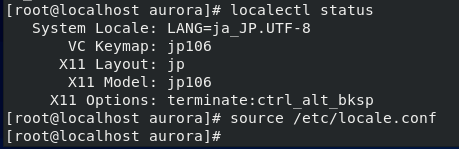この記事について
CentOS8をVMwareにインストール後、日本語表示、日本語入力ができる日本語の環境にするために試した内容を記録します。
結論としては、日本語ロケールが入っておらず、日本語ロケールのインストール、日本語パッケージのインストールが必要でした。
※いろいろ試しながら設定をしたので、無駄のある手順となっていると思います。
設定前の状況
「Setting」の「Region&Language」はEnglishのみで日本語の選択がない状態です。
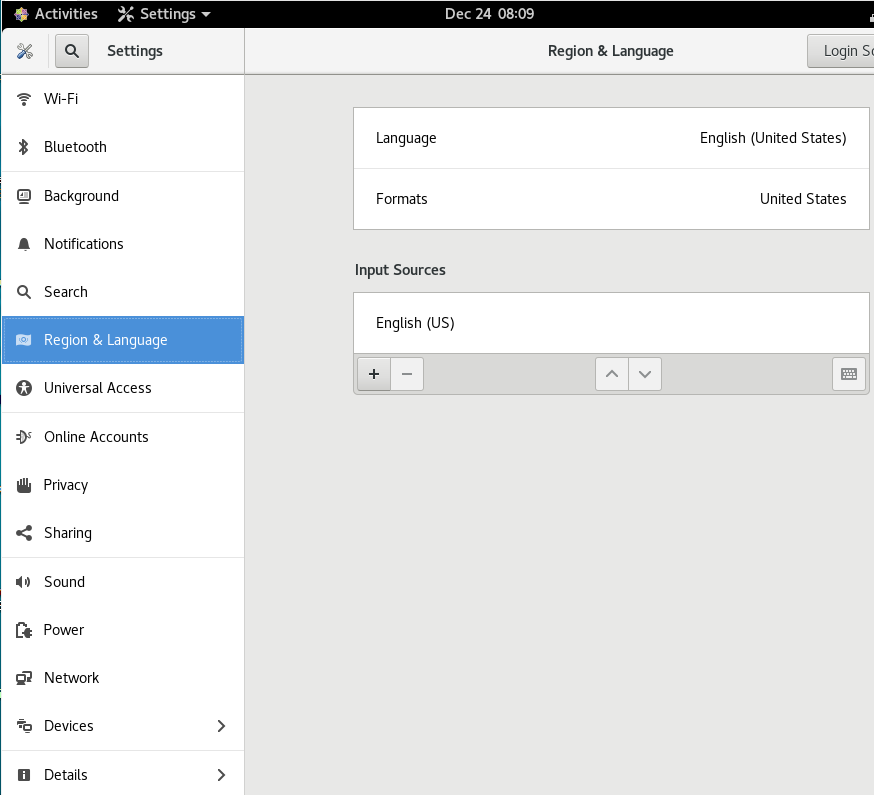
日本語環境にするために実施した設定(日本語環境の設定)
日本語関連のパッケージをインストール
以下のコマンドを実行
su
dnf -y install langpacks-ja
※パスが通らなかったため、「/usr/bin/dnf -y install langpacks-ja」を実行した。
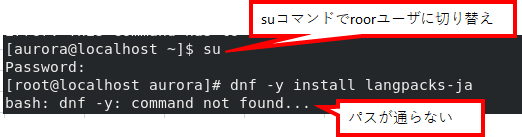

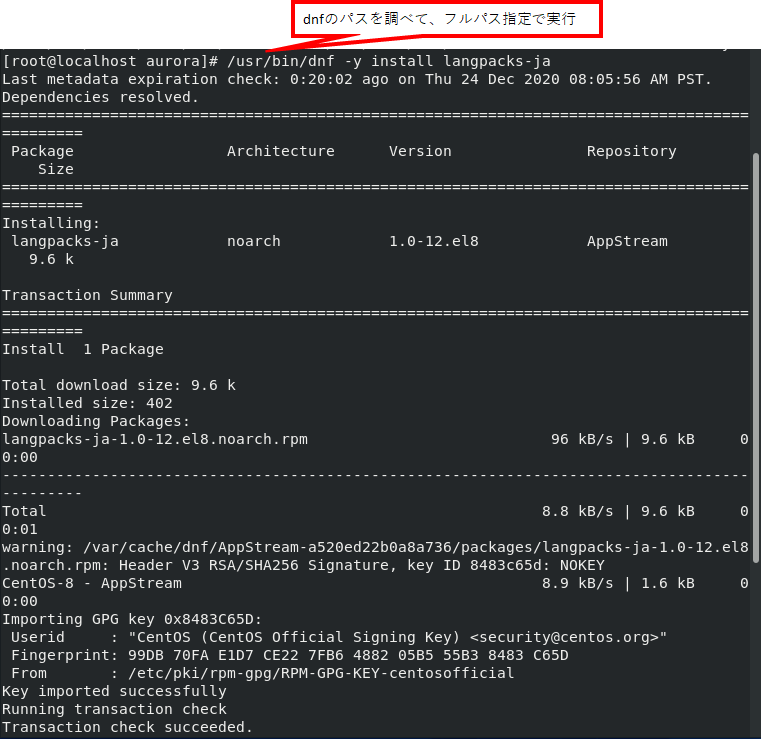

システム全体の文字セットを変更
localectl set-locale LANG=ja_JP.UTF-8
source /etc/locale.conf
echo $LANG

上記だけでは日本語環境にならなかった。
ロケール設定の確認
localectl

上記画像のように「keymap;us」「layout:us」と「us」になっていることが気になったので、次にキーボードの割り当てを設定する。
キーボードの割り当ての設定
localectl set-keymap jp106
localectl

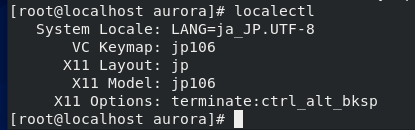
keymap、Layoutが「us」でなくなったことを確認。
日本語ロケールのインストール
日本語ロケールのパッケージ名検索
dnf search locale ja

日本語ロケールのパッケージをインストール
dnf install glibc-langpack-ja
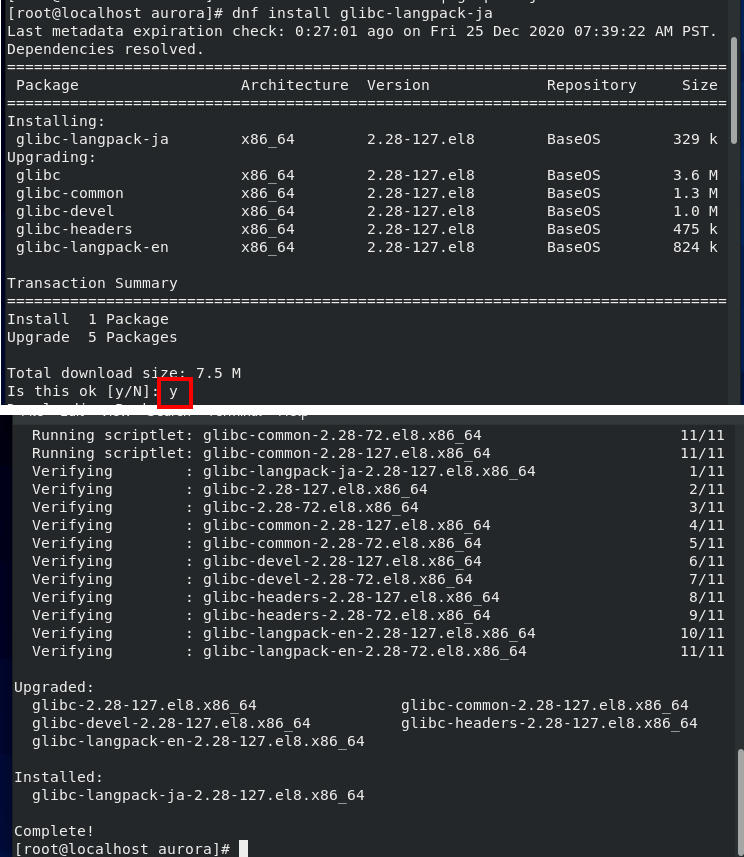
使用可能なロケール一覧(日本語のみ)を表示する
localectl list-locales | grep -i ja

ロケールの確認・設定の反映
localectl status
source /etc/locale.conf